PS制作光芒四射效果方法
来源:网络收集 点击: 时间:2024-03-01【导读】:
在图片处理耀眼珠宝、日出太阳、或者要突出某个产品的时候会做一些光芒四射的炫丽效果;那PS要达到这样的效果,最主要的是要难点就是要怎么做出长短和粗细随机的虚拟光线,这里和大家分享两种达成这样效果的方法;工具/原料morePS软件AI 软件直接用PS滤镜来达成相关效果1/5分步阅读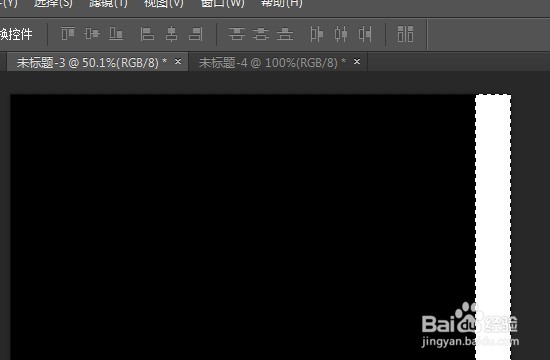 2/5
2/5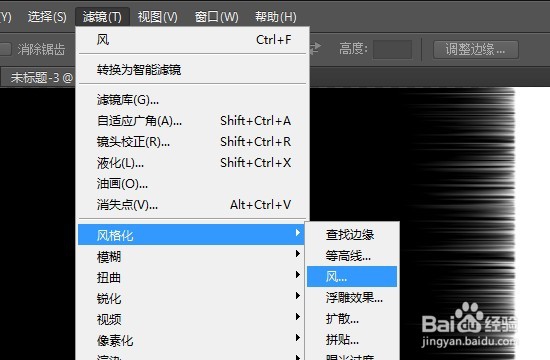 3/5
3/5 4/5
4/5 5/5
5/5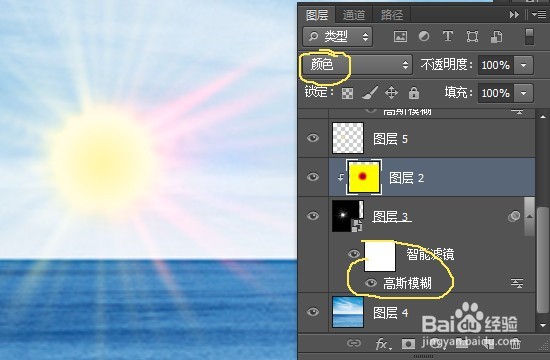 用AI辅助做散射效果1/4
用AI辅助做散射效果1/4 2/4
2/4 3/4
3/4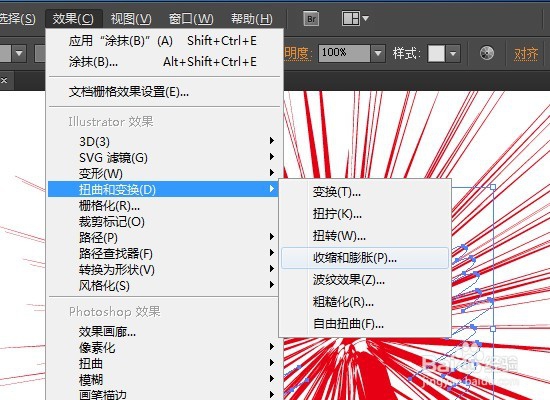 4/4
4/4 光芒四射PS制作光线闪闪发光光线光芒四射效果
光芒四射PS制作光线闪闪发光光线光芒四射效果
新建图层并填充颜色
a、新建合适大小的图层(接近正方形),填充底色为黑色,
b、右边做一个竖条的白色填充图案,(粗细根据你自己定,越宽到时候中间空白圆圈越大)
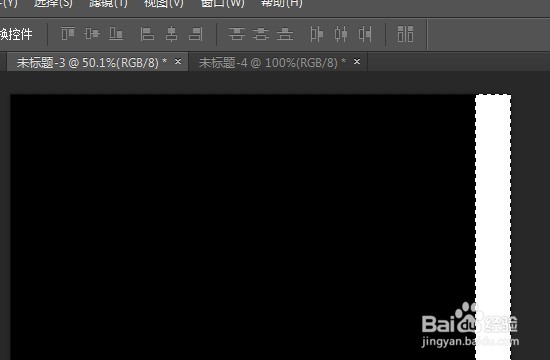 2/5
2/5用PS滤镜风格化中的风来做出长度粗细随机的线
执行滤镜——风格化——风——方向选择向右,然后点确定,如果一次效果不够线感觉不够强可以按Ctrl+F多执行几次风的效果。
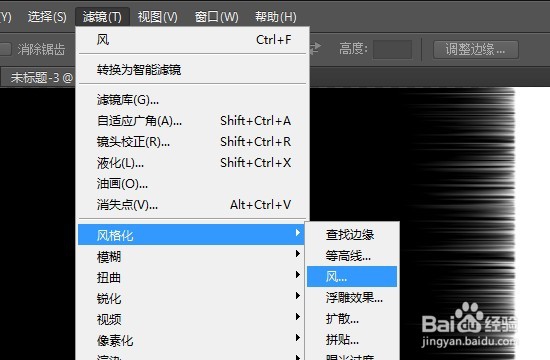 3/5
3/5把风格线做成圆环的发散线
先向右90°旋转画布(因等下极坐标扭曲是由下向上旋转),然后执行滤——扭曲——极坐标——平面坐标。
 4/5
4/5运用光芒四射元素
把做好的图片拖到需要的场景图内——颜色叠加模式改成滤色;初步效果就做好了。
 5/5
5/5添加各种颜色和处理后期效果
在光线图层上添加一个有颜色或渐变色的图层,图层混合模式选择颜色就,若要光线效果柔和一些可以给散射图层添加一个高斯模糊效果。
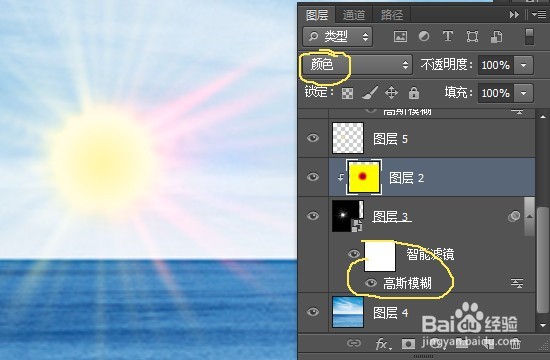 用AI辅助做散射效果1/4
用AI辅助做散射效果1/4新建一个不规则边缘的圆
新建一个圆——执行效果——风格化——涂抹(设置合适的参数)这样就达到一个不规格的圆形
 2/4
2/4把不规则圆形转换成路径
选择涂抹后的圆执行——对象——扩展外观;然后再执行——对象——路径——轮廓化描边
 3/4
3/4把圆变成散射效果
选择轮廓后的圆,执行——效果——扭曲变换——收缩和膨胀——打开预览调整参数的到希望的效果
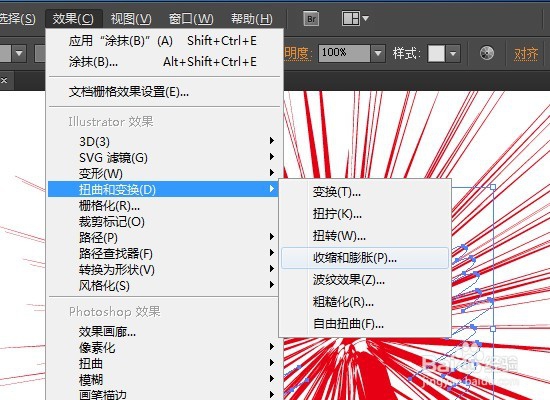 4/4
4/4后期处理可参照PS步骤5
把做好的散射效果直接复制粘贴到PS使用,可以通过颜色叠加、添加颜色图层、和图层蒙版结合达到预设效果。
 光芒四射PS制作光线闪闪发光光线光芒四射效果
光芒四射PS制作光线闪闪发光光线光芒四射效果 版权声明:
1、本文系转载,版权归原作者所有,旨在传递信息,不代表看本站的观点和立场。
2、本站仅提供信息发布平台,不承担相关法律责任。
3、若侵犯您的版权或隐私,请联系本站管理员删除。
4、文章链接:http://www.1haoku.cn/art_198022.html
 订阅
订阅